Hur ändrar jag datum och tidszon i Microsoft Teams?

Lär dig hur du ställer in tidszonen i Microsoft Teams webbversion så att den synkroniseras med din datorversion.
Här är en fråga från en läsare:
Hej! Jag har börjat använda Slack för några dagar sedan och jag hittar många användbara funktioner i verktyget. Jag försöker få tag på alla funktioner som kommer in med det här verktyget, så att jag kan rekommendera detta verktyg till mitt team också. Jag har en fråga: Jag fick veta att vi kan redigera ett meddelande även efter att det har skickats . Kan du hjälpa mig med hur jag kan göra det?
Tack för frågan. I det här inlägget kommer vi att diskutera hur man redigerar och tar bort ett meddelande efter att meddelandet har publicerats i Slack.
Obs: Om du inte ser redigerings- eller raderingsalternativet bredvid ditt meddelande, rulla till avsnittet Inställningar och behörigheter .
Hur redigerar man Slack-meddelanden?
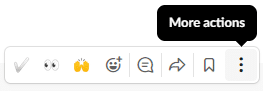
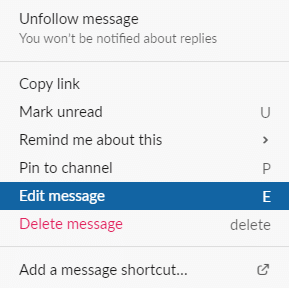
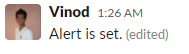
Ta bort Slack-meddelanden
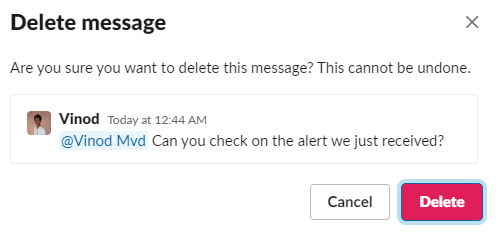
Inställningar och behörigheter
Om du inte ser alternativet redigera och ta bort i din arbetsyta, finns det en chans att administratörsinställningarna är inställda för din arbetsyta. Se bara till att du har administratörsrättigheter för din arbetsyta. Gå igenom stegen nedan för att ta in redigerings- och raderingsalternativ i din arbetsyta.
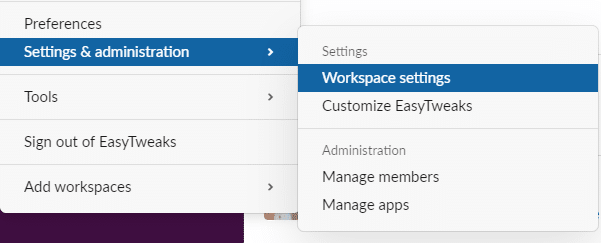
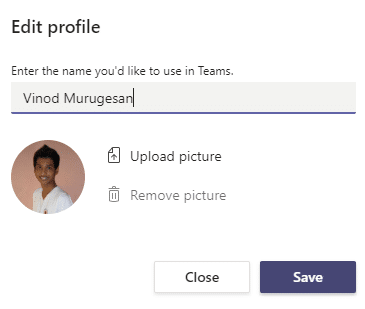

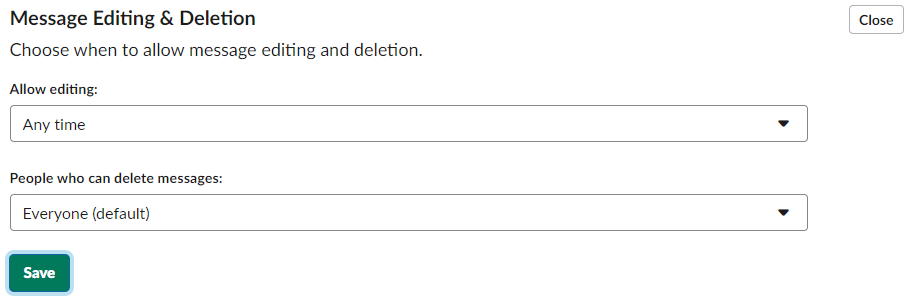
Hoppas detta inlägg är användbart. Ställ gärna upp följdfrågor i kommentarerna.
När du har skickat ett meddelande och märker att det inte är helt rätt kan du ta bort det för att åtgärda ditt stavfel, lägga till den saknade emojin och sedan skicka iväg den när den verkligen är klar. Om du inte skickar meddelanden kommer meddelandet att tas bort från kanalen och innehållet, inklusive filer, returneras till meddelandeingången, där du kan redigera meddelandet för att skicka om eller ta bort det. Du kan ta bort ett meddelande när:
På skrivbordet, tryck Cmd+Z (Mac) eller Ctrl+Z (Windows).
Välj Ångra skicka för att bekräfta.
Om du vill, markera rutan bredvid Visa mig inte det här igen.
Redigera ditt meddelande och tryck sedan på Retur för att skicka det.
Som standard kan alla medlemmar avsända sina meddelanden, men ägare kan begränsa denna behörighet genom att begränsa vem som kan ta bort meddelanden. Om du inte kan ta bort ett meddelande, leta reda på en ägare eller administratör för att be om hjälp.
Obs! Att sluta skicka meddelanden är för närvarande bara tillgängligt på skrivbordet. På mobila enheter kan du redigera eller ta bort ett meddelande istället, så länge som behörigheten inte är begränsad.
Lär dig hur du ställer in tidszonen i Microsoft Teams webbversion så att den synkroniseras med din datorversion.
Hur inaktiverar jag Zoom från att köras automatiskt vid start av Windows?
Lär dig hur du stänger av brus från Slack desktop och e-postpåminnelser, aviseringar och ljud
Lär dig hur du enkelt kan presentera en ppt-fil i Microsoft Teams-möten.
Lär dig hur du enkelt stoppar Microsoft Teams från att automatiskt startas på macOS om det fortsätter att dyka upp när du slår på ditt operativsystem.
Lär dig hur du enkelt aktiverar Microsoft Teams-integration från din Outlook-kalender.
Lär dig hur du blockerar chattdeltagare i Zoom
Lär dig hur du anpassar teckenstorleken i Microsoft Teams och Zoom.
Lär dig hur du enkelt överför en eller flera mappar mellan kanaler i samma eller olika Microsoft-team.
Lär dig hur du tar bort eller döljer Microsoft Teams-meddelanden och konversationshistorik.







